手机怎么把图片马赛克 如何去掉图片上的马赛克
日期: 来源:小麦安卓网
手机怎么把图片马赛克,如今手机已成为人们生活中不可或缺的一部分,我们经常使用手机拍摄照片,分享美好瞬间。有时我们可能会遇到一些尴尬的情况,比如拍摄到的照片中出现了马赛克,让我们感到困扰。如何在手机上去掉照片上的马赛克呢?本文将为大家介绍几种简便的方法,帮助您轻松解决这个问题。无论是想要保护隐私还是改善照片质量,这些方法都能帮助您达到预期效果。让我们一起来了解吧!
如何去掉图片上的马赛克
步骤如下:
1.选择“文件”菜单下的“打开”里去选择一张有马赛克的图片。

2.点击选择图片,然后按ctrl+J键,进行图片的备份。
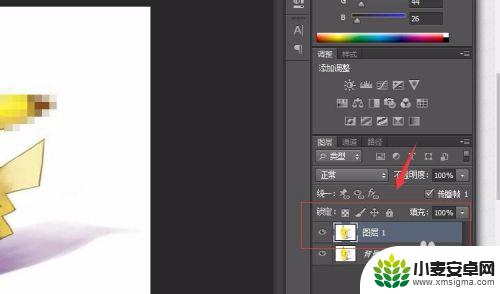
3.选择上方“滤镜”下的“锐化”,再选择“智能锐化”。出现“智能锐化”对话框。

4.将数量向右拉大,半径向左拉小。
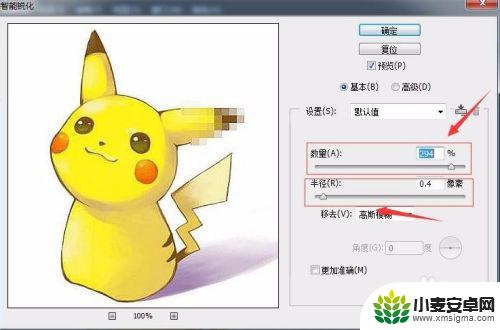
5.点击上方“确定”按钮。
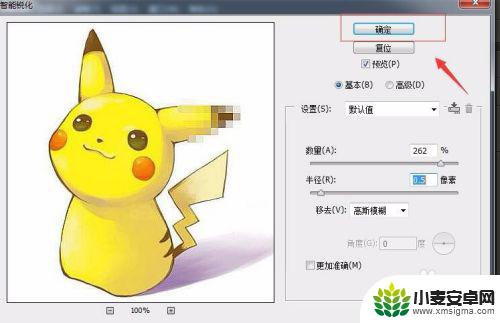
6.对准“仿制图章工具”点击鼠标右键,选择“仿制图章工具”。
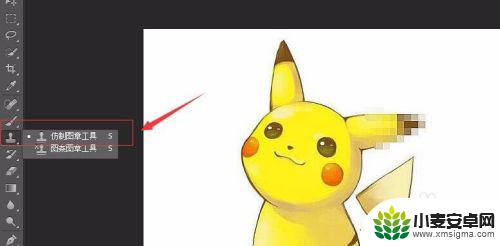
7.这个时候当鼠标移动到图片上时会显示一个小圆圈,然后再到左上角去设置圆的大小与硬度。我这里设置成大小22 像素,硬度4%。
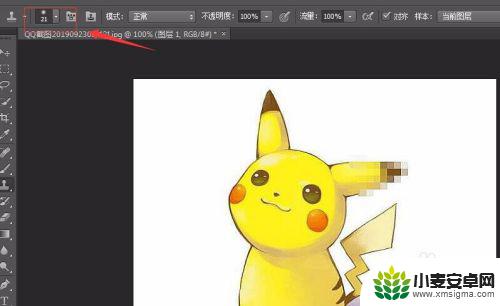
8.按住alt键不放,去需要采样的地方点击。然后放开alt键,再到需要去掉马赛克的地方去涂抹。

9.不断的采样,再不断的涂抹,直到去掉马赛克即可。

以上就是手机如何对图片进行马赛克处理的全部内容,如果你也遇到了同样的情况,可以参照小编的方法进行处理,希望对大家有所帮助。












